การพิมพ์รูปถ่ายในเค้าโครงที่หลากหลาย
คุณสามารถพิมพ์รูปถ่ายที่คุณชื่นชอบพร้อมกับวันที่หรือในเค้าโครงต่างๆ

-
คลิก เค้าโครงรูปถ่าย(Photo Layout) จากหน้าจอ เมนูการใช้(Guide Menu)
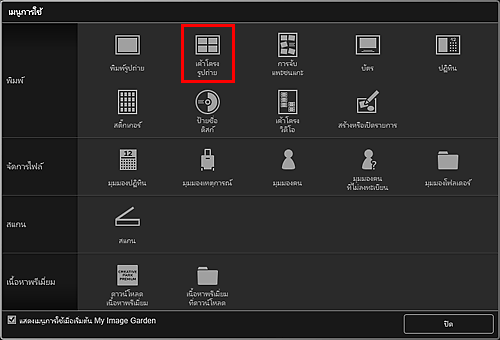
ไดอะล็อกบ็อกซ์ ตั้งค่าการออกแบบและกระดาษ(Set Design and Paper) จะปรากฏขึ้น
-
ระบุการตั้งค่า เช่น การออกแบบและ ขนาดกระดาษ(Paper Size) จากนั้นคลิก ตกลง(OK)
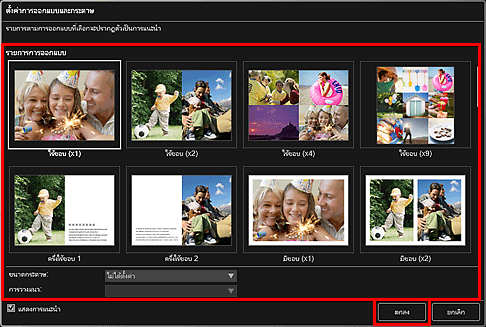
การออกแบบที่เลือกจะปรากฏในหน้าจอแก้ไขรายการ
 หมายเหตุ
หมายเหตุ- เค้าโครงอาจไม่เป็นตามที่คาดหวัง ขึ้นอยู่กับข้อมูลรูปถ่ายหรือผลการวิเคราะห์ของรูปภาพที่เลือก
-
เลือกรูปภาพที่คุณต้องการพิมพ์จาก เพิ่มรูปภาพ(Add Image)
รูปภาพจะปรากฏขึ้นในบริเวณวัตถุ
-
ลากรูปภาพในบริเวณวัตถุ จากนั้นวางไว้ในกรอบรูปเค้าโครงของรายการ
เมื่อคุณย้ายรูปภาพไปที่กรอบรูปเค้าโครง ไอคอนลูกศรจะปรากฏบนรูปภาพ
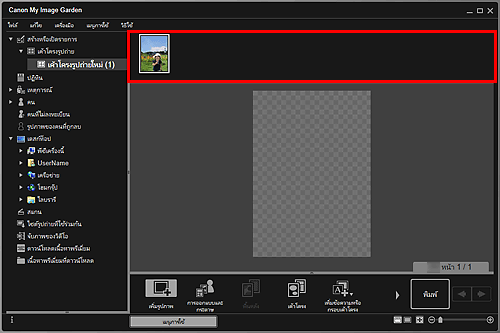
-
แก้ไขรายการ ตามที่คุณต้องการ
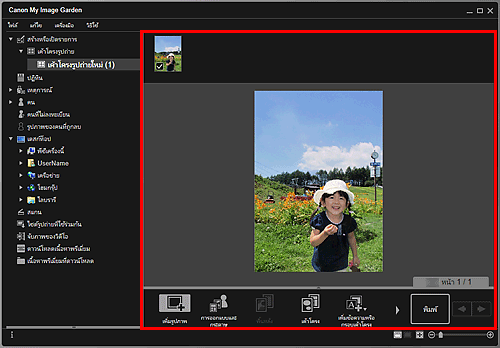
 หมายเหตุ
หมายเหตุ- ในกรณีต่างๆ เช่น เมื่อ กำลังระบุคน(Identifying people) ปรากฏใน คนที่ไม่ลงทะเบียน(Unregistered People) ในเมนูโดยรวมทางด้านซ้ายของหน้าจอ ผลลัพธ์อาจไม่เป็นไปตามที่คาดหวังเนื่องจากการวางอัตโนมัติไม่ได้นำไปใช้กับรูปภาพที่ทำการวิเคราะห์
- เพื่อแลกเปลี่ยนรูปภาพที่วางโดยอัตโนมัติ โปรดดู การแทรกรูปภาพ
-
เพิ่มวันที่ตามที่คุณต้องการ
เลือกรูปภาพที่คุณต้องการเพิ่มวันที่ เพื่อแสดงเครื่องมือแก้ไขรูปภาพ คลิก เพิ่มวันที่(Add date) เพื่อใส่เครื่องหมายเช็ค วันที่จะถูกเพิ่มไว้ในรูปภาพ
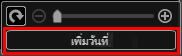
 หมายเหตุ
หมายเหตุ- ใน ไดอะล็อกบ็อกซ์ การตั้งค่าขั้นสูง(Advanced Settings) ซึ่งแสดงโดยการคลิกที่ ขั้นสูง...(Advanced...) ที่ด้านล่างของหน้าจอ คุณสามารถทำการตั้งค่าขั้นสูงสำหรับข้อความของวันที่ที่จะพิมพ์หรือตั้งค่าเพื่อให้พิมพ์วันที่ในรูปภาพทั้งหมด เมื่อใช้การออกแบบรูปถ่าย ID คุณจะสามารถเพิ่มรูปภาพเดียวกันให้กับกรอบรูปทั้งหมดภายในหน้า หรือใช้มุมและขนาดที่ตั้งค่าให้กับรูปภาพสำหรับสำเนาทั้งหมดของรูปภาพเดียวกันภายในหน้า หาก ขั้นสูง...(Advanced...) ไม่ปรากฏขึ้น ให้คลิก
 (เลื่อนไปทางขวา)
(เลื่อนไปทางขวา)
- ใน ไดอะล็อกบ็อกซ์ การตั้งค่าขั้นสูง(Advanced Settings) ซึ่งแสดงโดยการคลิกที่ ขั้นสูง...(Advanced...) ที่ด้านล่างของหน้าจอ คุณสามารถทำการตั้งค่าขั้นสูงสำหรับข้อความของวันที่ที่จะพิมพ์หรือตั้งค่าเพื่อให้พิมพ์วันที่ในรูปภาพทั้งหมด เมื่อใช้การออกแบบรูปถ่าย ID คุณจะสามารถเพิ่มรูปภาพเดียวกันให้กับกรอบรูปทั้งหมดภายในหน้า หรือใช้มุมและขนาดที่ตั้งค่าให้กับรูปภาพสำหรับสำเนาทั้งหมดของรูปภาพเดียวกันภายในหน้า หาก ขั้นสูง...(Advanced...) ไม่ปรากฏขึ้น ให้คลิก
-
คลิก พิมพ์(Print) ที่ด้านล่างขวาของหน้าจอ
ไดอะล็อกบ็อกซ์ การตั้งค่าการพิมพ์ จะปรากฏขึ้น
-
ระบุจำนวนสำเนาที่จะพิมพ์ เครื่องพิมพ์และกระดาษที่จะใช้ และการตั้งค่าอื่นๆ
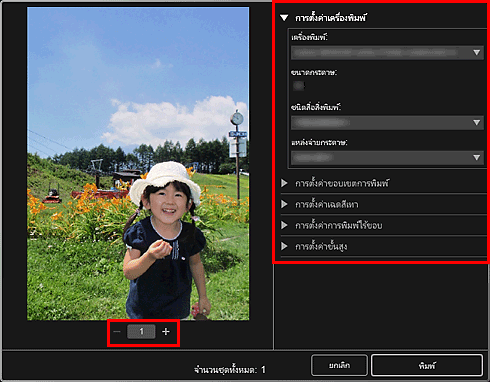
 หมายเหตุ
หมายเหตุ- สำหรับรายละเอียดเกี่ยวกับไดอะล็อกบ็อกซ์ การตั้งค่าการพิมพ์ โปรดดู ไดอะล็อกบ็อกซ์ การตั้งค่าการพิมพ์
-
คลิก พิมพ์(Print)

